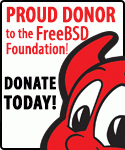Benutzer-Werkzeuge
installation
Unterschiede
Hier werden die Unterschiede zwischen zwei Versionen gezeigt.
| Beide Seiten, vorherige Überarbeitung Vorherige Überarbeitung Nächste Überarbeitung | Vorherige Überarbeitung | ||
|
installation [2014/02/10 10:28] rakor [Booten des Installationsmediums] |
installation [2017/10/02 13:40] (aktuell) |
||
|---|---|---|---|
| Zeile 1: | Zeile 1: | ||
| ====== Allgemein ====== | ====== Allgemein ====== | ||
| - | Ab FreeBSD 9.0 hat das System einen neuen Installer bekommen. Somit unterscheidet sich die Installation ab FreeBSD 9.0 von der älterer FreeBSD-Systeme. Im Artikel [[Installation - vor FreeBSD 9.0]] wird die Installation bis zur FreeBSD 8 Reihe beschrieben. Die Installation ab FreeBSD 9.0 wird im Folgenden beschrieben: | + | Die Beschreibung basiert auf einer FreeBSD 11 Installation. Im Weiteren wird davon ausgegangen, dass ein entsprechendes Installationsmedium von [[http://freebsd.org|freebsd.org]] heruntergeladen und gestartet wurde. Die genauen Schritte die hierfür notwendig sind (z.B. brennen einer bootfähigen CD aus einer ISO-Datei) werden hier nicht genauer erläutert. |
| - | + | ||
| - | Im Weiteren wird davon ausgegangen, dass ein entsprechendes Installationsmedium (ab FreeBSD 9.0) von [[http://freebsd.org|freebsd.org]] heruntergeladen und gestartet wurde. Die genauen Schritte die hierfür notwendig sind (z.B. brennen einer bootfähigen CD aus einer ISO-Datei) werden hier nicht genauer erläutert. | + | |
| - | + | ||
| - | Die Abweichungen zur Standardinstallation von FreeBSD 9.0 auf einem Intel-Mac werden im Artikel [[FreeBSD auf einen Intel-Mac installieren]] beschrieben. | + | |
| ===== Booten des Installationsmediums ===== | ===== Booten des Installationsmediums ===== | ||
| - | Zunächst erscheint ein Bootmenü welches die Möglichkeiten bietet grundlegende Einstellungen des Bootvorganges anzupassen. Dies sollte jedoch nur in Ausnahmefällen nötig sein. Im Allgemeinen kann mit Punkt **1. Boot** gestartet werden. Nach 10 Sekunden ohne Aktivität wird dieser Menüpunkt automatisch ausgewählt und einige Momente später startet der eigentlich Installer. | + | Zunächst erscheint ein Bootmenü welches die Möglichkeiten bietet grundlegende Einstellungen des Bootvorganges anzupassen. Dies sollte jedoch nur in Ausnahmefällen nötig sein. Im Allgemeinen kann mit Punkt **1. Boot Multi User** gestartet werden. Nach 10 Sekunden ohne Aktivität wird dieser Menüpunkt automatisch ausgewählt und einige Momente später startet der eigentliche Installer. |
| ===== Starten der Installation ===== | ===== Starten der Installation ===== | ||
| Zeile 14: | Zeile 10: | ||
| ===== Tastatureinstellung ===== | ===== Tastatureinstellung ===== | ||
| - | Der nächste Punkt ist die Tastatureinstellung. Hier wird für eine normale deutsche Tastatur **German ISO-8859-1** gewählt und es kann weiter gehen. Hierauf kann **Continue with german.iso.kbd keymap** gewählt werden. | + | Der nächste Punkt ist die Tastatureinstellung. Hier wird für eine normale deutsche Tastatur **German ISO-8859-15** gewählt und es kann weiter gehen. Hierauf kann **Continue with german.iso.kbd keymap** gewählt werden. |
| ===== Hostname festlegen ===== | ===== Hostname festlegen ===== | ||
| Zeile 26: | Zeile 22: | ||
| Für verschiedene Anpassungen am System (z.B. [[VirtualBox installieren]], [[Jail erstellen]] oder einen Kerneltreiber zu kompilieren) sind die Systemquellen (**src**) notwendig. Die Systemquellen belegen etwas Speicherplatz und sind zum reinen Betrieb des Systems nicht notwendig. Da sie später noch installiert werden können (siehe [[Systemquellen aktualisieren]]) kann dieser Punkt ausgelassen werden wenn die Notwendigkeit noch nicht absehbar ist. | Für verschiedene Anpassungen am System (z.B. [[VirtualBox installieren]], [[Jail erstellen]] oder einen Kerneltreiber zu kompilieren) sind die Systemquellen (**src**) notwendig. Die Systemquellen belegen etwas Speicherplatz und sind zum reinen Betrieb des Systems nicht notwendig. Da sie später noch installiert werden können (siehe [[Systemquellen aktualisieren]]) kann dieser Punkt ausgelassen werden wenn die Notwendigkeit noch nicht absehbar ist. | ||
| - | Der Ports tree kann installiert werden. Eine spätere Installation wird jedoch auch im Artikel [[Port-tree installieren]] erläutert. | + | Der Portstree (OPtion **ports**) kann installiert werden. Eine spätere Installation wird jedoch auch im Artikel [[Port-tree installieren]] erläutert, zudem ist er nicht notwendig wenn Software nur aus Paketen installiert werden. Für eine kleine Standardinstallation kann im Allgemeinen zunächst auf die Ports verzichtet werden. |
| ===== Partitionierung ===== | ===== Partitionierung ===== | ||
| - | Die Partitionierung ist der wohl wichtigste Teil der Installation. In diesem Schritt wird die Festplatte in mehrere Bereiche aufgeteilt. Die hier gemachten Änderungen können zum Verlust aller Daten auf der Festplatte führen! | + | Die Partitionierung ist der wohl wichtigste Teil der Installation. In diesem Schritt wird die Festplatte in mehrere Bereiche aufgeteilt und ein oder mehrere Dateisysteme angelegt. Die hier gemachten Änderungen können zum Verlust aller Daten auf der Festplatte führen! |
| Der Installer bietet verschiedene Möglichkeiten der Partitionierung. | Der Installer bietet verschiedene Möglichkeiten der Partitionierung. | ||
| - | //**Hinweis: Ich gebe keinerlei Garantie, dass durch die Installation ein bereits installiertes System nicht zerstört wird! Vor der Installation muss von allen Daten die nicht verloren gehen sollen ein Backup erstellt werden!**// | + | //**Hinweis: Ich gebe keinerlei Garantie, dass durch die Installation ein bereits installiertes System nicht zerstört oder vorhandene Daten gelöscht werden! Vor der Installation muss von allen Daten die nicht verloren gehen sollen ein Backup erstellt und dieses auf Funktionstüchtigkeit getestet werden!**// |
| - | ======== Partitionsschema ======== | + | ==== Dateisysteme ==== |
| + | ZFS bietet viele interessante Funktionen um RAID-Systeme aus mehreren Festplatten aufzubauen, schnelle inkrementelle Backups zu machen und sehr vieles mehr. Diese Funktionen verlangen dem Benutzer jedoch auch ein grundlegendes Verständnis von ZFS ab. Zudem benötigt ZFS deutlich mehr Systemressourcen als andere Dateisysteme. | ||
| + | Daher empfiehlt sich ZFS vor allem auf modernen Computern mit mehreren Festplatten und mehr als 4GB RAM. Auf entsprechend alten oder schwachen Computern sollte im Allgemeinen UFS2 verwendet werden. Wer die Vorteile von ZFS nicht benötigt hat auch keinen Grund nicht das solide UFS2 einzusehen. | ||
| + | |||
| + | ==== Dateisystem wählen ==== | ||
| + | Der Installer bietet jeweils eine automatische Partitionierung und Formatierung für ZFS oder UFS2 an (im Menü wird nur UFS statt UFS2 angezeigt) und zwei Optionen zur manuellen Einrichtung der Partitionen (Menügeführt oder über die Shell). | ||
| + | Im Weiteren werden die beiden Optionen der automatischen Partitionierung erläutert. | ||
| + | |||
| + | === Auto (UFS) === | ||
| + | Soll UFS2 als Dateisystem verwendet werden wird die Auswahl **Auto (UFS)** getroffen. Danach erscheint die Frage nach der Art der Partitionierung. Um die komplette Festplatte zu verwenden wird **<Entire Disk>** gewählt. Mit der Auswahl //<Partition>// wäre es möglich FreeBSD neben ein bereits auf der Festplatte vorhandenes System zu installieren. | ||
| + | |||
| + | Als nächstes muss das Partitionsschema gewählt werden. | ||
| Es gibt verschiedene Partitionsschemen. Das Partitionsschema gibt an nach welchem Standard die Partitionierung erfolgt. Das Partitionsschema ist lediglich die Beschreibung der Partitionierung (so etwas wie eine Norm), nicht jedoch die Partitionierung selbst. Das Partitionsschema hat direkten Einfluss auf das Bootverhalten der installierten Systeme, denn nicht jedes System kann in jedem Partitionsschema starten. Die folgenden beiden Partitionsschemen sind für den Anfang interessant: | Es gibt verschiedene Partitionsschemen. Das Partitionsschema gibt an nach welchem Standard die Partitionierung erfolgt. Das Partitionsschema ist lediglich die Beschreibung der Partitionierung (so etwas wie eine Norm), nicht jedoch die Partitionierung selbst. Das Partitionsschema hat direkten Einfluss auf das Bootverhalten der installierten Systeme, denn nicht jedes System kann in jedem Partitionsschema starten. Die folgenden beiden Partitionsschemen sind für den Anfang interessant: | ||
| Zeile 41: | Zeile 48: | ||
| ***GPT** (GUID Partition Table) ist der Nachfolger des klassischen MBR und hat weniger Einschränkungen was die Aufteilung der Festplatte angeht. | ***GPT** (GUID Partition Table) ist der Nachfolger des klassischen MBR und hat weniger Einschränkungen was die Aufteilung der Festplatte angeht. | ||
| - | Reine FreeBSD-Systeme können mit GPT partitioniert werden. Bei gemischten Systemen ist die Verwendung des MBR noch immer vorzuziehen. | + | Reine FreeBSD-Systeme können mit GPT partitioniert werden. Bei gemischten Systemen ist die Verwendung des MBR ggf. vorzuziehen. |
| - | ======== FreeBSD als einziges System installieren ======== | + | Im Anschluss wird die vorgeschlagene Partitionierung angezeigt. Dies kann bei Bedarf noch angepasst werden. Wenn die Einstellungen so passen kann mit **<Finish>** fortgefahren werden. Es erscheint ein kurzer Hinweis, dass alle Daten verloren gehen. Mit **<Commit>** werden die Einstellungen übernommen und die Änderungen auf die Festplatte geschrieben. **Spätestens ab diesem Zeitpunkt sind die zuvor auf der Festplatte gespeicherten Daten verloren!** |
| - | Im Folgenden wird der einfachste Weg gewählt: FreeBSD wird als einziges System auf der Festplatte installiert. | + | |
| - | Nach Auswahl **<Guided>** erscheint die Frage nach der Art der Partitionierung. Um die komplette Festplatte zu verwenden wird **<Entire Disk>** gewählt. Mit der Auswahl //<Partition>// wäre es möglich FreeBSD neben ein bereits auf der Festplatte vorhandenes System zu installieren. | + | === Auto (ZFS) === |
| - | Nach der Ansage, dass alle Daten auf der Festplatte verloren gehen wird eine Übersicht über die automatisch angelegten neuen Partitionen gegeben. | + | Soll die Installation auf ZFS erfolgen wird die Option **Auto (ZFS)** gewählt. Im erscheinenden Dialog können nun einige Einstellungen vorgenommen werden die definieren wie der ZFS-Pool angelegt wird. Da ZFS für den erfahreneren Benutzer ist werden die einzelnen Optionen hier nicht in allen Details erläutert, sondern nur ein kurzer Überblick gegeben. |
| - | (Hinweis: In der ersten Zeile ist zu erkennen, dass der Installer automatisch //GPT// als Partitionsschema für reine BSD-Systeme verwendet). | + | |
| - | Durch den Punkt **<Finish>** mit anschließendem **<Commit>** wird die Partitionierung abgeschlossen und **alle Daten auf der Festplatte gehen verloren**. | + | ***>>> Install** Dieser Menüpunkt startet die Installtions des Systems mit den angezeigten Optionen für ZFS. |
| + | ***T Pool Type/Disks** Hier kann ausgewählt welche Festplatten für den zu erstellenden ZPool verwendet werden sollen und wie diese im Pool angeordnet werden. Eine einzelne Platte kann nur aus //stripe// angelegt werden. Sind jedoch mehrere Festplatten verbaut kann hier ein ZFS-RAID erstellt werden. | ||
| + | ***- Rescan Devices** Liest nochmals alle Laufwerke neu ein. | ||
| + | ***- Disk Info** Zeigt einige Informationen zu den gefundenen Laufwerken an. Hat man zu viele ähnliche Festplatten verbaut kann dies helfen die richtigen auszuwählen. | ||
| + | ***N Pool Name** Der Name des ZFS-Pools | ||
| + | ***4 Force 4K Sectors** Zwingt ZFS dazu eine Sektorgröße von 4k zu verwenden. Siehe auch hier: [[zfs#Sektorgröße|zfs#Sektorgröße]] | ||
| + | ***E Encrypt Discs?** Wenn die Festplatten verschlüsselt werden sollen auf denen der ZFS-Pool eingerichtet wird. Hierzu werden die Festplatten zunächst mit geli verschlüsselt und hierauf der ZFS-Pool aufgebaut. | ||
| + | ***P Partition Scheme** Zur Auswahl des passenden Partitionsschemas. Je nach Computer können hier einige Einstellungen ggf. nicht bootfähig sein. | ||
| + | ***S Swap Size** Hier wird die Größe des Swap-Bereichs (die Auslagerung des Arbeitsspeichers auf die Festplatte) definiert. Wenn Suspend/Resume verwendet werden soll muss der Swap mindestens so groß sein wie der physikalische RAM des Computers. | ||
| + | ***M Mirror Swap?** Der Swap kann auch gedoppelt angelegt werden. | ||
| + | ***W Encrypt Swap?** Der Swap-Bereich kann auch verschlüsselt angelegt werden. Werden Speicherbereiche aus dem RAM in den Swap ausgelagert bleiben diese auch über den nächsten Neustart des Computers erhalten. Wird hier Ja gewählt wird der Swap mit einem Einmalkennwort verschlüsselt. Somit sind die Inhalte des Swap nichtmehr rekonstruierbar. | ||
| + | |||
| + | Nach der Auswahl von **>>> Install** geht es weiter und man wird, falls noch nicht explizit angegeben, nach den zu verwendenden Festplatten gefragt. | ||
| + | Wird die Warnung, dass alle Daten auf den gewählten Datenträgern verloren gehen bestätigt wird das Dateisystem angelegt und die Installation beginnt. | ||
| ======== FreeBSD neben ein bestehendes System installieren ======== | ======== FreeBSD neben ein bestehendes System installieren ======== | ||
| + | FIXME Dieser Abschnitt muss neu integriert werden. | ||
| Im Folgenden wird beispielsweise die Partitionierung erläutert um ein FreeBSD auf die selbe Festplatte neben ein bereits installiertes Windows Vista zu installieren. Voraussetzung ist, dass Windows bereits auf der ersten Festplatte installiert ist. Zudem muss noch ausreichend unbenutzter Speicherplatz auf der Festplatte im unpartitionierten Bereich vorliegen. Notfalls muss mit geeigneten Mitteln, durch Verkleinern der Windowspartition, Platz für FreeBSD geschaffen werden. | Im Folgenden wird beispielsweise die Partitionierung erläutert um ein FreeBSD auf die selbe Festplatte neben ein bereits installiertes Windows Vista zu installieren. Voraussetzung ist, dass Windows bereits auf der ersten Festplatte installiert ist. Zudem muss noch ausreichend unbenutzter Speicherplatz auf der Festplatte im unpartitionierten Bereich vorliegen. Notfalls muss mit geeigneten Mitteln, durch Verkleinern der Windowspartition, Platz für FreeBSD geschaffen werden. | ||
| Zeile 90: | Zeile 110: | ||
| Soll das FreeBSD das einzige auf dem Rechner installierte System sein, so kann **UTC** gewählt werden. Sollte sich jedoch ein //Windows// parallel auf dem System befinden so ist hier Nein zu wählen. | Soll das FreeBSD das einzige auf dem Rechner installierte System sein, so kann **UTC** gewählt werden. Sollte sich jedoch ein //Windows// parallel auf dem System befinden so ist hier Nein zu wählen. | ||
| - | Folgend wird die Zeitzone eingestellt. **Europa** -> **Germany**. | + | Folgend wird die Zeitzone eingestellt. **Europa** -> **Germany** -> **most locations**. Dann wird noch //CEST// bestätigt und die Zeitzone ist eingestellt. |
| + | |||
| + | Im Anschluß kann noch das Datum und die Zeit eingestellt werden. Sind diese bereits korrekt gestellt kann dies mit **<Skip>** übersprungen werden. | ||
| ===== Systemdienste festlegen ===== | ===== Systemdienste festlegen ===== | ||
| Es können nun einige Systemdienste festgelegt werden welche beim Hochfahren des Systems gestartet werden sollen. | Es können nun einige Systemdienste festgelegt werden welche beim Hochfahren des Systems gestartet werden sollen. | ||
| + | ***local_unbound** FreeBSD bringt seit einiger Zeit einen eigenen DNS-Server im Basissystem mit. | ||
| ***sshd** ermöglicht ein entferntes Einloggen auf dem Rechner per Netzwerk | ***sshd** ermöglicht ein entferntes Einloggen auf dem Rechner per Netzwerk | ||
| ***moused** stellt eine Mausunterstützung in der Konsole zur Verfügung. Dies ist im Allgemeinen nicht nötig wenn überwiegend in einer grafischen Oberfläche gearbeitet wird. | ***moused** stellt eine Mausunterstützung in der Konsole zur Verfügung. Dies ist im Allgemeinen nicht nötig wenn überwiegend in einer grafischen Oberfläche gearbeitet wird. | ||
| Zeile 100: | Zeile 123: | ||
| ***powerd** kann abhängig von der aktuellen CPU-Auslastung deren Frequenz regeln. Diese Option ist eine reine Energiesparfunktion. | ***powerd** kann abhängig von der aktuellen CPU-Auslastung deren Frequenz regeln. Diese Option ist eine reine Energiesparfunktion. | ||
| ***dumpdev** erlaubt dem Kernel bei Systemfehlern ein Speicherabbild (dump) auf der Festplatte zu speichern. Dies kann einiges an Platz kosten und ist nur für Entwickler hilfreich. | ***dumpdev** erlaubt dem Kernel bei Systemfehlern ein Speicherabbild (dump) auf der Festplatte zu speichern. Dies kann einiges an Platz kosten und ist nur für Entwickler hilfreich. | ||
| + | |||
| + | ===== Systemhärtung ===== | ||
| + | Seit FreeBSD11 bietet der Installer direkt Optionen zur Systemhärtung an. Hier können verschiedene Sicherheitsoptionen aktiviert werden. Je nachdem welche Werte hier eingestellt werden kann es sein, dass sich das System anders verhält als man es erwartet. | ||
| ===== Benutzer hinzufügen ===== | ===== Benutzer hinzufügen ===== | ||
installation.1392024517.txt.gz · Zuletzt geändert: 2017/10/02 13:38 (Externe Bearbeitung)